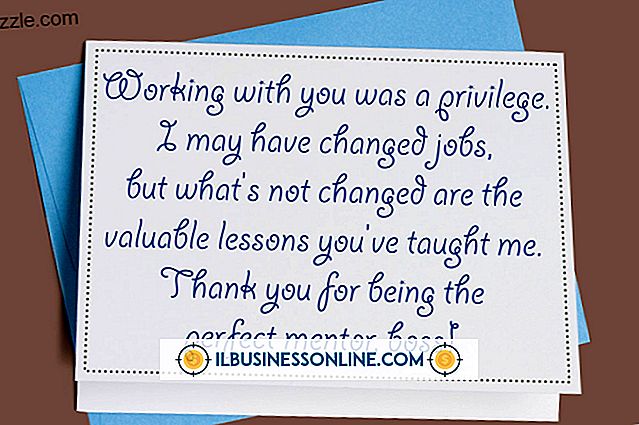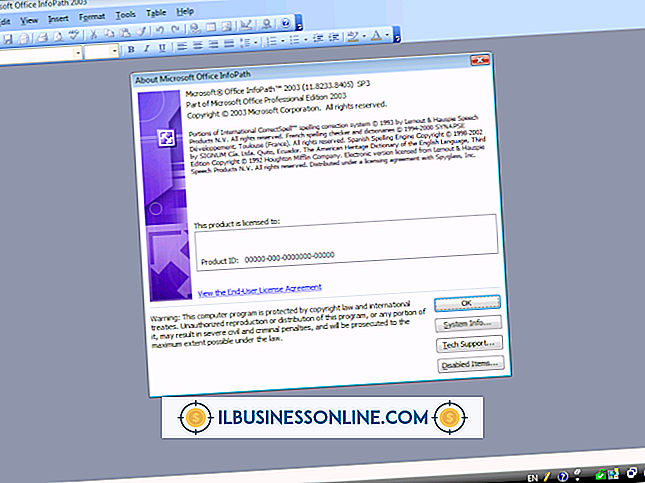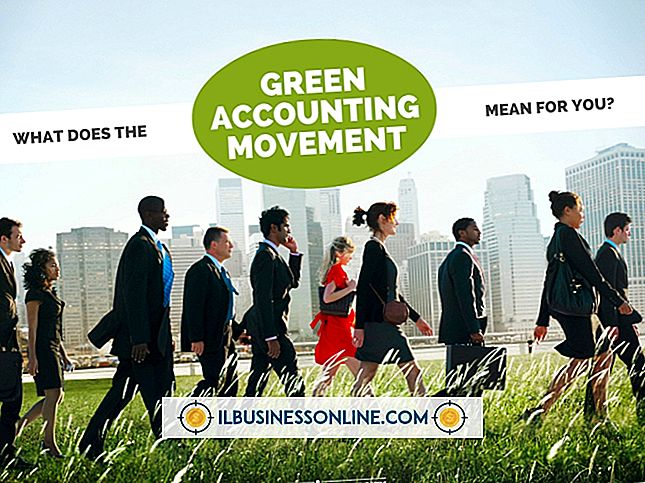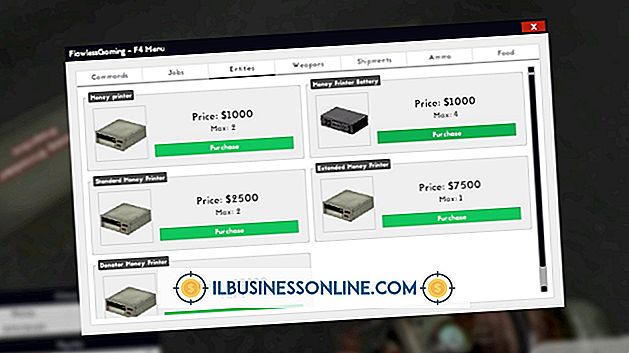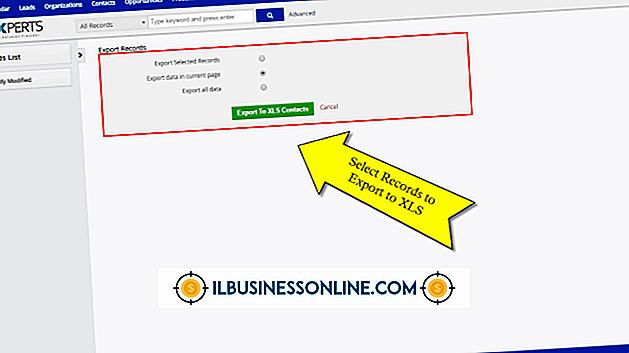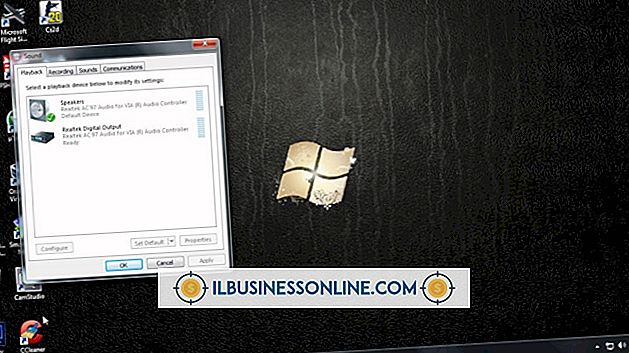Điều gì khiến màn hình màn hình chuyển từ ngang sang dọc?

Màn hình máy tính của bạn có thể chuyển từ ngang sang dọc do nhiều lý do, bao gồm cài đặt chương trình mới, sử dụng bản trình bày thay đổi cài đặt màn hình của bạn hoặc vô tình thay đổi cài đặt màn hình của bạn khi sử dụng màn hình phụ. Chuyển đổi hướng màn hình của bạn là một trong nhiều tùy chọn khả dụng trong cài đặt thẻ video của hệ thống. Điều khiển theo chiều ngang được đặt theo chiều ngang được gọi là Cài đặt Xoay vòng, Rằng và nó sử dụng Phong cảnh Cảnh tượng để biểu thị một cài đặt ngang và Chân dung Chân dung để biểu thị một cài đặt dọc. Bạn có thể thay đổi cài đặt màn hình của mình thông qua tiện ích "Hiển thị".
Thẻ video
Thẻ video của máy tính và trình điều khiển thiết bị của nó, còn được gọi là trình điều khiển thẻ video, quản lý cài đặt độ phân giải màn hình của hệ thống, cấp phát bộ nhớ video và khả năng thay đổi hướng màn hình. Mặc dù vậy, không phải tất cả các thẻ video máy tính đều hỗ trợ thay đổi hướng màn hình của màn hình từ ngang sang dọc. Các thẻ video của Nvidia, ATI và Intel hỗ trợ xoay màn hình, cũng như một số thương hiệu thẻ video khác.
Định hướng chuyển đổi
Để thay đổi màn hình của màn hình của bạn từ ngang sang dọc, hãy nhấp vào ứng dụng của Desktop Desktop trên màn hình Bắt đầu của Windows 8 để khởi chạy Desktop, sau đó nhấp chuột phải vào bất kỳ khoảng trống nào trên màn hình. Nhấp vào Cài đặt cá nhân hóa trên màn hình và sau đó nhấp vào Cài đặt hiển thị thay đổi và hiển thị thay đổi. Nhấp vào nút Keep Keep Change trên nút trên Do Bạn muốn giữ các hộp thoại Cài đặt hiển thị này để hoàn tất thay đổi.
Hoàn nguyên
Khi hộp thoại Bạn muốn giữ các cài đặt hiển thị này Hộp thoại hình chữ nhật xuất hiện, bạn có thể nhấp vào nút Revert Revert để hủy thay đổi màn hình của bạn từ ngang sang dọc. Khi bạn hoàn tất thay đổi hướng, bạn phải lặp lại các bước chuyển hướng để thay đổi màn hình của bạn trở lại ngang. Bạn có thể thay đổi hướng màn hình của mình bao nhiêu lần tùy thích và vì bất kỳ lý do gì, bao gồm để xem bố cục xuất bản trên máy tính để bàn theo chiều dọc hoặc để phát bản trình bày theo chiều dọc.
Định hướng lộn ngược
Một số thẻ video cũng bao gồm khả năng lật ngược màn hình máy tính của bạn theo chiều ngang hoặc sang phải theo chiều dọc. Thay vì nhấp vào Chân dung, thay vào đó hãy nhấp vào Chân dung (Lật). Nhấp vào ứng dụng, ứng dụng và màn hình của bạn xuất hiện với nội dung ở bên phải theo chiều dọc thay vì ở bên trái. Nhấp vào nút Keep Keep Change trên nút trên Bạn có muốn giữ các cài đặt hiển thị Hộp thoại này để hoàn tất thay đổi nếu muốn. Nếu bạn nhấp vào Cảnh Cảnh (lật), "nội dung sẽ xuất hiện lộn ngược trên màn hình của bạn.